Microsoft қате кодын 0x80190001 қалай түзетуге болады?

Microsoft қызметтерін немесе бағдарламалық құралын пайдалану кезінде қате кодтарын кездестіру көңіліңізді қалдыруы мүмкін және осындай қателердің бірі 0x80190001 болып табылады. Егер сіз осы қатеге тап болсаңыз, уайымдамаңыз! Бұл мақалада біз Microsoft қате кодын 0x80190001 түзетіп, жүйеңізді қайтадан біркелкі жұмыс істеуге мүмкіндік беретін бірнеше әдістерді қарастырамыз.
1. Microsoft қате коды 0x80190001 дегеніміз не?
Microsoft қате коды 0x80190001 әртүрлі жағдайларда, ең алдымен пайдаланған кезде пайда болуы мүмкін Microsoft дүкені немесе Windows қолданбаларын орнату немесе жаңарту әрекеті. Бұл қатенің негізгі себептері бүлінген жүйелік файлдар, желі қосылымындағы мәселелер немесе Microsoft тіркелгісімен байланысты мәселелер болуы мүмкін. Міне, қатенің ең көп тараған себептері:
- Бүлінген немесе толық емес жүйелік файлдар
- Желіге қосылу мәселелері
- Microsoft дүкеніне қатысты мәселелер
- Windows жаңарту қызметіне қатысты мәселелер
- Ескірген жүйе параметрлері немесе бағдарламалық құрал
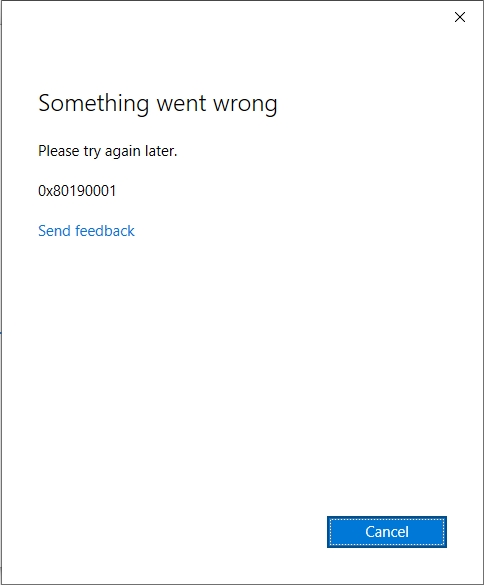
2. Microsoft қате коды 0x80190001 қалай түзетіледі?
Бұл қатені кезең-кезеңімен жою және жою жолын қарастырайық.
1-әдіс: Интернет қосылымын тексеріңіз
Қатеге тап болған кезде тексеру керек бірінші нәрсе 0x80190001 сіздің интернет байланысы . Тұрақсыз немесе баяу қосылым Microsoft дүкені немесе Windows жаңартуларымен ақауларға әкелуі мүмкін. Мына қадамдарды орындаңыз:
- Wi-Fi немесе Ethernet қосылымын тексеріңіз : Интернет байланысының тұрақты екеніне көз жеткізіңіз. Барлығы дұрыс жұмыс істеп тұрғанына көз жеткізу үшін веб-сайттарға кіріп көріңіз немесе жылдамдықты тексеріп көріңіз.
- Маршрутизаторды қалпына келтіріңіз : Wi-Fi желісін пайдаланып жатсаңыз, маршрутизаторды қайта іске қосу қосылымды жақсартуға көмектесуі мүмкін.
- Желілерді ауыстыру : Мүмкін болса, қатенің сақталуын тексеру үшін басқа желіге ауысыңыз немесе ұялы байланыс нүктесін пайдаланыңыз.
2-әдіс: Windows дүкені қолданбаларының ақауларын жою құралын іске қосыңыз
Windows жүйесінде оның қызметтеріндегі жалпы ақауларды түзетуге көмектесетін кірістірілген ақауларды жою құралдары бар. Егер сіз осы мәселеге тап болсаңыз Microsoft дүкені , the Windows дүкені қолданбаларының ақауларын жою құралы оны сіз үшін шешуі мүмкін.
Компьютеріңізді ашыңыз Параметрлер мәзір > Шарлау Жаңарту және қауіпсіздік > Ақаулықтарды жою > Қосымша ақауларды жою құралдары > таңдаңыз Windows дүкені қолданбалары , содан кейін басыңыз Ақаулықтарды жою құралын f үшін іске қосыңыз экрандағы нұсқауларды орындаңыз. Ақаулықтарды жою құралы жүйені сканерлейді және кез келген мәселені автоматты түрде шешуге тырысады.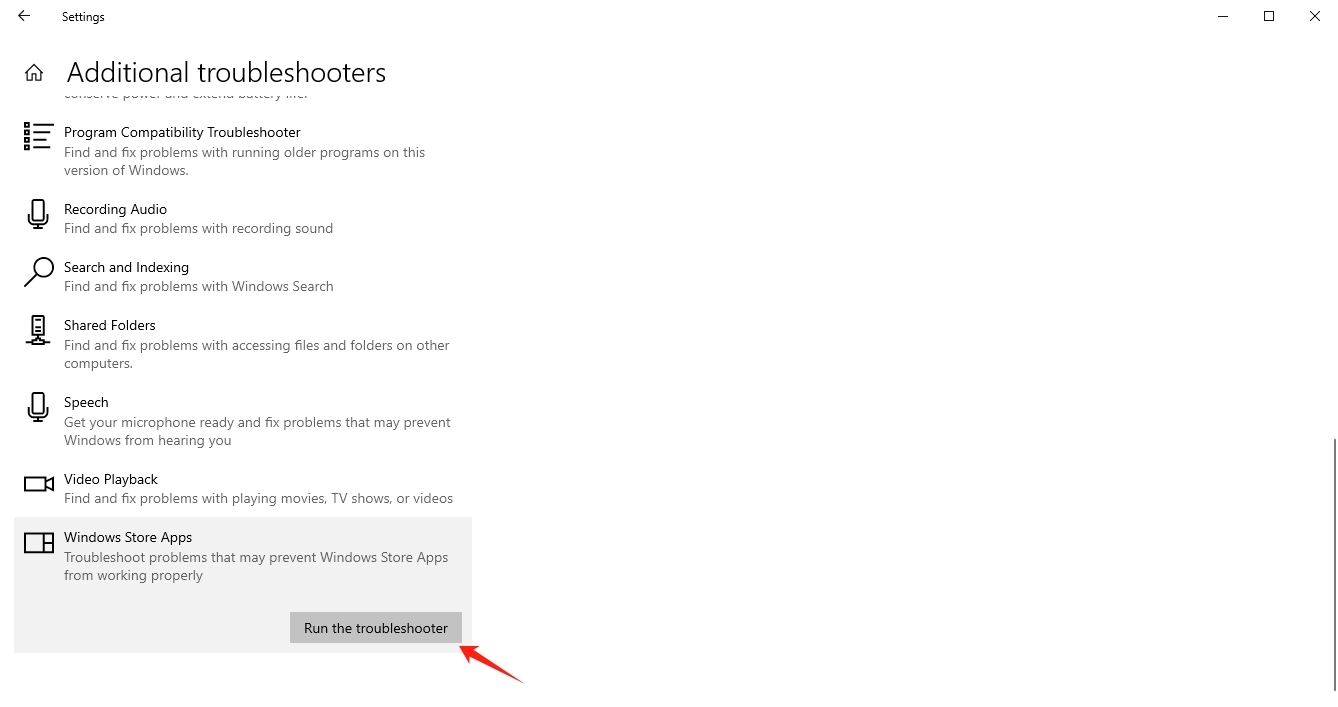
3-әдіс: Microsoft дүкенінің кэшін тазалаңыз
Кейде файлдағы кэш бүлінген
Microsoft дүкені
сияқты қателерге әкелуі мүмкін
0x80190001
. Кэшті қалпына келтіру бұл мәселені жиі шеше алады.
Мұны істеу жолы: түймесін басыңыз
Windows + R
ашу үшін
Жүгіру
тілқатысу терезесі > Түр
wsreset.exe
және басыңыз
Жарайды >
Пәрмен жолы бос терезесі ашылады және Microsoft дүкені өзін қалпына келтіреді > Қалпына келтіру процесі аяқталғаннан кейін Дүкенді қайта ашып көріңіз.
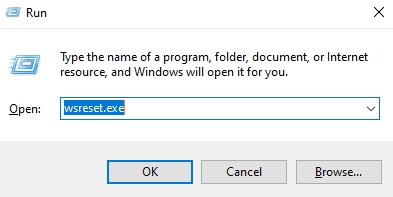
4-әдіс: Күн мен уақыт параметрлерін тексеріңіз
Қате күн мен уақыт параметрлері Microsoft Store дүкенінде қолданбаларды жүктеп алу және жаңарту мәселелерін тудыруы мүмкін. Жүйенің күн мен уақыт параметрлерін тексеру және реттеу жолы:
тінтуірдің оң жақ түймешігін басыңыз уақыт ішінде тапсырмалар тақтасы және таңдаңыз Күнді/уақытты реттеу > екеніне көз жеткізіңіз Уақытты автоматты түрде орнату және Уақыт белдеуін автоматты түрде орнату опциялары қосулы. Бұл опциялар әлдеқашан қосылған болса, оларды өшіріп, қайта қосып көріңіз.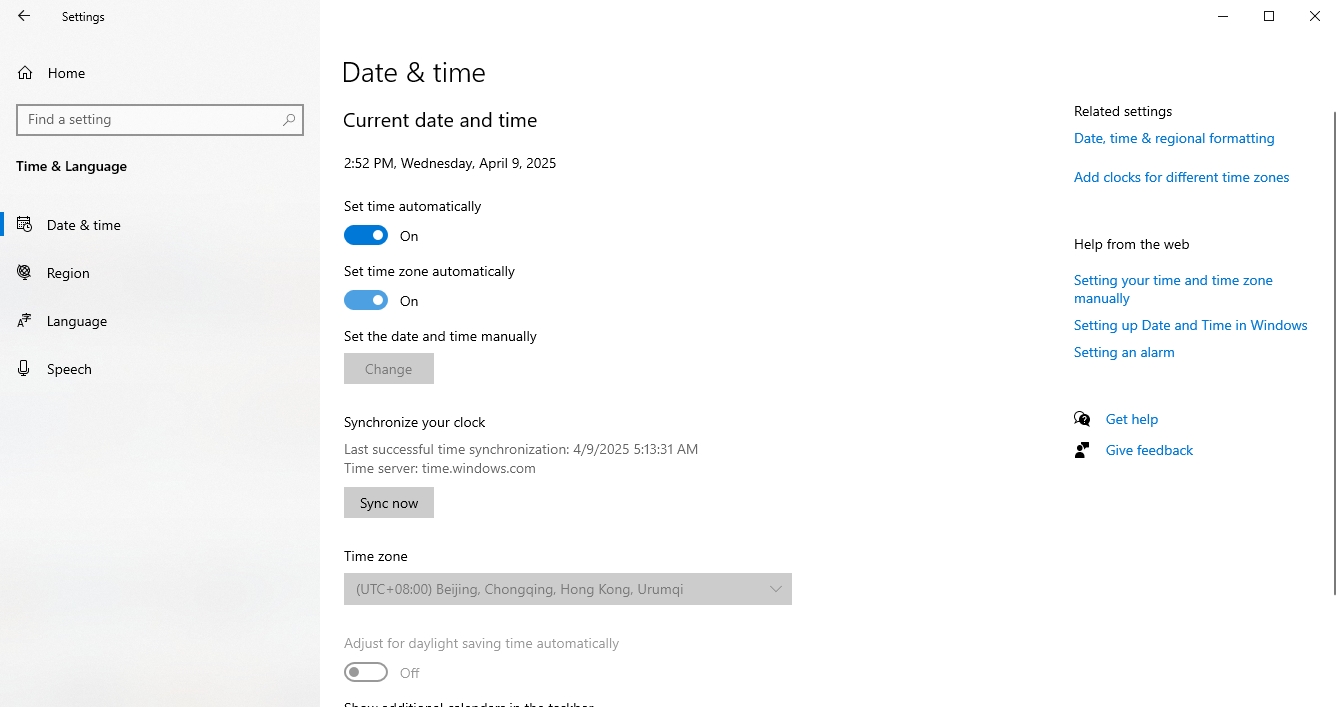
5-әдіс: Windows жүйесін жаңарту
Ескірген жүйелік файлдар мен бағдарламалық құрал қатеге әкелетін үйлесімділік мәселелерін тудыруы мүмкін 0x80190001 . Жүйені жаңартып отыру бұл мәселелерді болдырмау үшін маңызды. Жаңартуларды тексеру жолы:
Іске қосу Параметрлер Windows компьютерінде өтіңіз Жаңарту және қауіпсіздік , және ашыңыз Windows жаңартуы . Жаңартулар орнатылып, компьютер қайта іске қосылғаннан кейін Microsoft дүкенін қайта тексеріңіз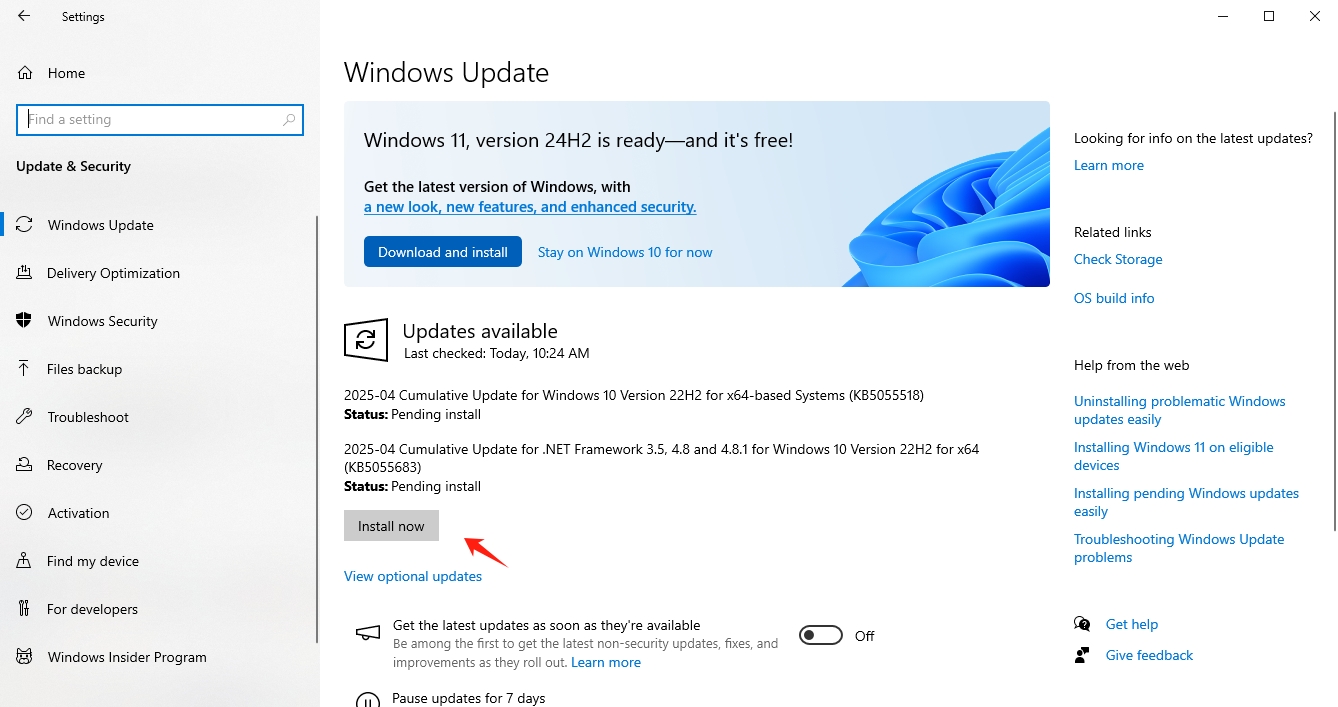
6-әдіс: Microsoft дүкенін қайта орнатыңыз
Егер қате оқшауланған болса Microsoft дүкені , оны қайта орнату қажет болуы мүмкін. Мұны қалай істеу керек:
- түймесін басыңыз Windows + X және таңдаңыз Windows PowerShell (әкімші) мәзірден.
- ішінде
PowerShell
терезеде келесі пәрменді енгізіп, түймесін басыңыз
Енгізіңіз
:
Get-AppxPackage -AllUsers *Microsoft.Store* | Remove-AppxPackage - Процесс аяқталғаннан кейін мына мекенжайға өтіңіз Бастау мәзірі > О қалам Microsoft дүкені , және оны қайта орнатыңыз > Компьютерді қайта іске қосыңыз және мәселенің шешілгенін тексеріңіз.
7-әдіс: SFC және DISM көмегімен бүлінген жүйелік файлдарды түзетіңіз
Бүлінген жүйелік файлдар қате кодын тудыруы мүмкін 0x80190001 , және сияқты кірістірілген құралдарды пайдалану SFC (Жүйелік файлдарды тексеру құралы) және DISM (Deployment Imaging Service and Management Tool) бұл файлдарды жөндеуге көмектеседі.
SFC іске қосыңыз:
түймесін басыңыз Windows + X және таңдаңыз Пәрмен жолы (әкімші) немесе Windows PowerShell (әкімші) > Келесі пәрменді енгізіп, түймесін басыңыз Енгізіңіз : sfc /scannow > Сканерлеуді аяқтауға рұқсат ету. Қандай да бір ақаулар анықталса, ол оларды автоматты түрде шешуге әрекет жасайды.DISM іске қосыңыз:
Ашық Пәрмен жолы (әкімші) қайтадан пәрменді іске қосыңыз: DISM /Online /Cleanup-Image /RestoreHealth. Процестің аяқталуын күтіңіз, оған бірнеше минут кетуі мүмкін.SFC және DISM екеуін де іске қосқаннан кейін, компьютерді қайта іске қосыңыз және қатенің шешілгенін тексеріңіз.
8-әдіс: Шығыңыз және Microsoft тіркелгіңізге қайта кіріңіз
Кейде сізде мәселелер туындайды Microsoft тіркелгісі сияқты қателерге әкелуі мүмкін 0x80190001 .
Тіркелгі параметрлерін жаңарту үшін мына қадамдарды орындаңыз: Ашыңыз Параметрлер және өтіңіз Тіркелгілер > Сіздің ақпаратыңыз және Microsoft тіркелгіңізден шығыңыз. Компьютерді қайта іске қосқаннан кейін Microsoft тіркелгіңізге қайта кіріп, қатенің шешілгенін тексеріңіз.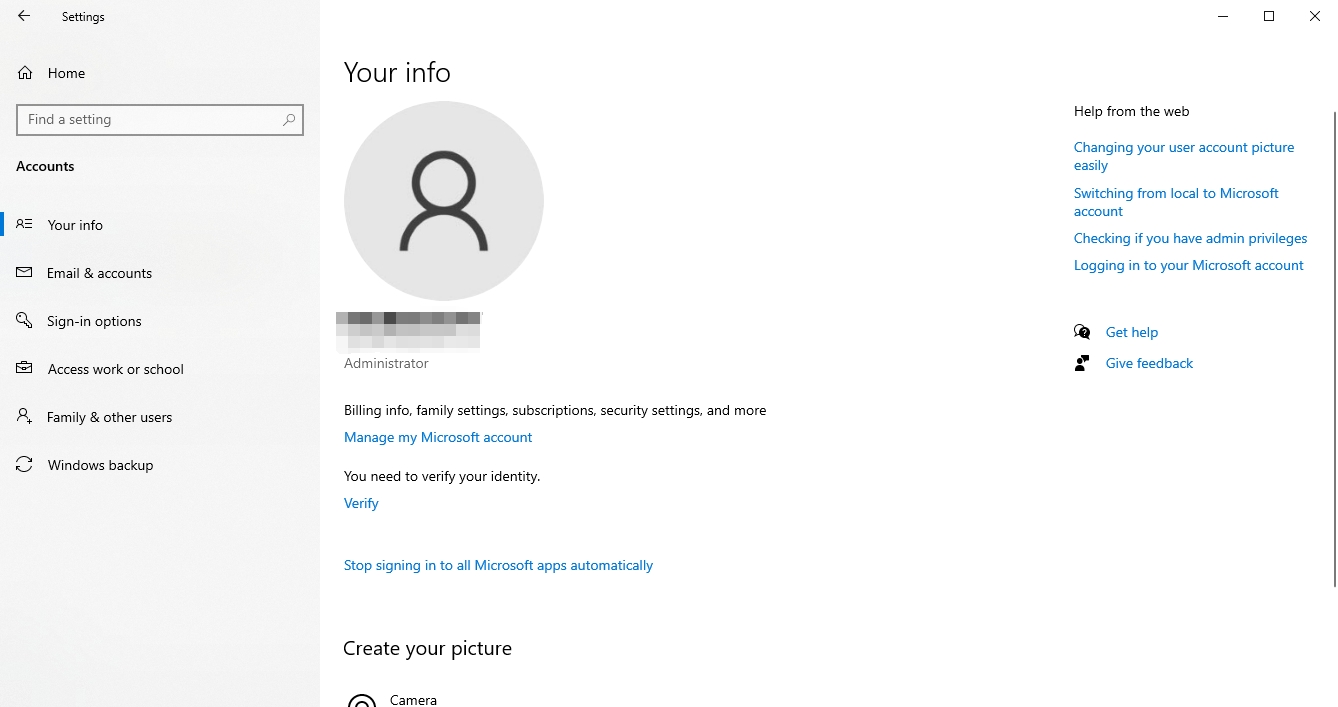
9-әдіс: ДК қалпына келтіру (соңғы демалыс орны)
Жоғарыда көрсетілген шешімдердің ешқайсысы жұмыс істемесе, сізге а орындау қажет болуы мүмкін жүйені қалпына келтіру . Бұл файлдарды сақтауға немесе барлығын жоюға мүмкіндік беріп, жүйені бастапқы күйіне қайтарады.
өтіңіз Параметрлер > Ашық Жаңарту және қауіпсіздік > түймесін басыңыз Қалпына келтіру > астында Осы компьютерді қалпына келтіріңіз , басыңыз Жұмысты бастау > Файлдарды сақтауды немесе барлығын жоюды таңдаңыз, содан кейін қалпына келтіру процесін аяқтаңыз.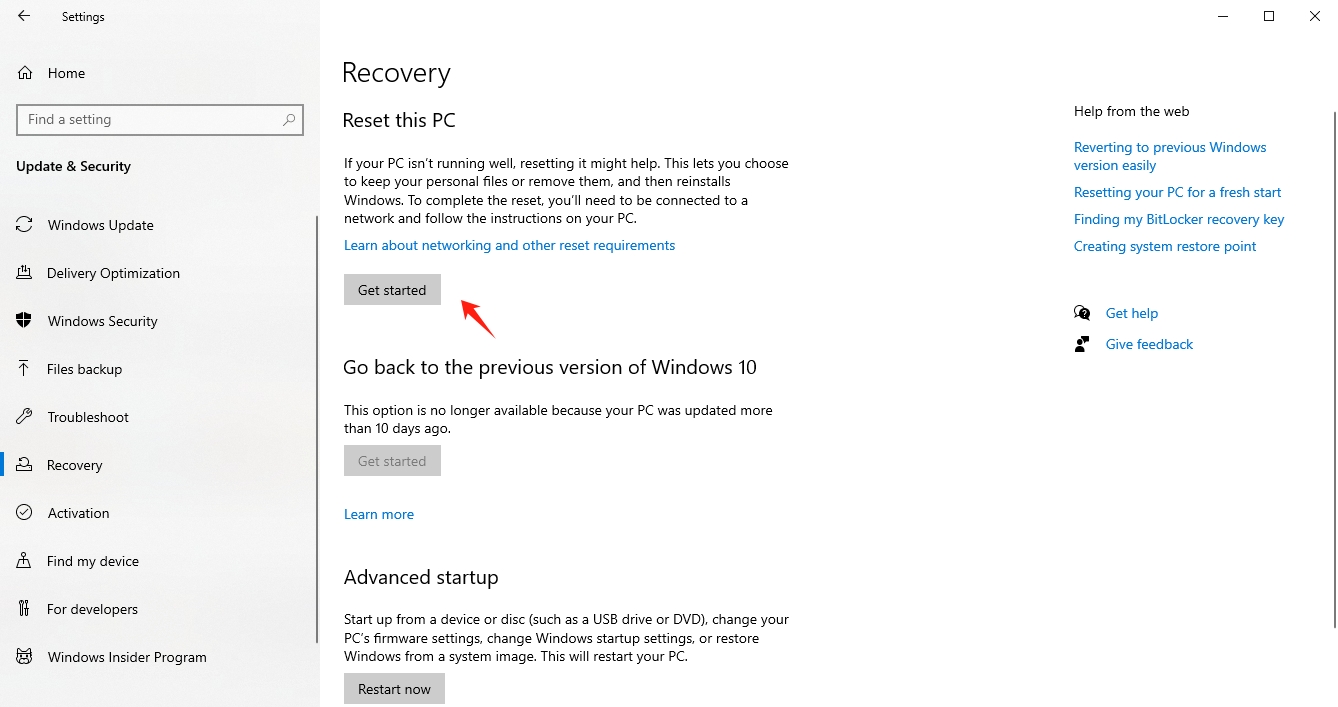
3. Қорытынды
Microsoft қате коды 0x80190001 желі мәселелері, бүлінген файлдар немесе Microsoft дүкеніндегі мәселелер сияқты әртүрлі факторлардан туындауы мүмкін. Интернет қосылымын тексеру, Microsoft дүкенінің кэшін қалпына келтіру, Windows жүйесін жаңарту және жүйені сканерлеуді іске қосу сияқты жоғарыда сипатталған қадамдарды орындау арқылы қатені шеше аласыз. Мәселе шешілмесе, соңғы шара ретінде Microsoft дүкенін қайта орнатуды немесе жүйені қалпына келтіруді орындауды қарастырыңыз. Осы әдістерді қолдану арқылы сіз жүйені қалыпты күйге қайтара аласыз.
